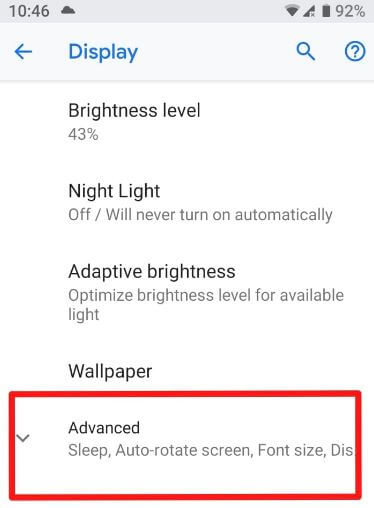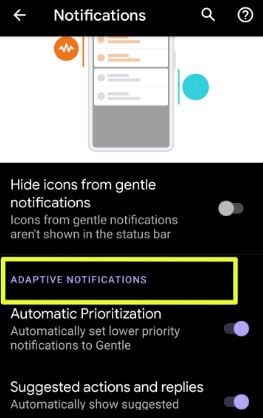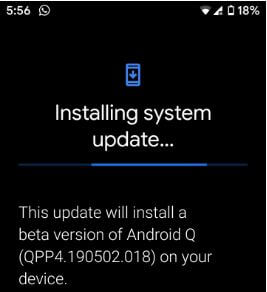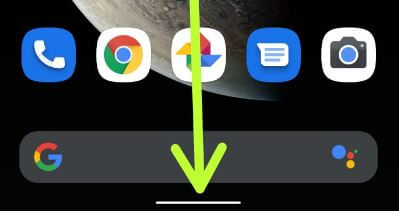Come cambiare tema in Android Q Beta 3
Android Q Beta 3 ora disponibile per tutti i Pixeldispositivi con nuove funzionalità aggiuntive tra cui nuova navigazione gestuale, tema scuro, modalità messa a fuoco, sottotitoli in tempo reale, collegamento familiare e altro ancora. Ma in questo tutorial ti mostrerò come impostare o modificare il tema nell'anteprima per sviluppatori di Android Q Beta 3.
Prima del rilascio di Android Q beta 3, utilizzo di Android Qmodalità oscura a livello di sistema. Quindi non puoi disabilitare manualmente la modalità oscura sui tuoi dispositivi Pixel. Ora puoi impostare il tema chiaro o scuro utilizzando il riquadro delle impostazioni rapide o le impostazioni di visualizzazione nel tuo file Pixel dispositivi. Segui di seguito i tre diversi metodi per cambiare tema in Android Q Beta 3.
Potrebbe piacerti:
Funzionalità di Android Q Beta 3
Come cambiare il colore dell'accento in Android Q
Tutto su Android Q Beta 2
Come cambiare manualmente il tema in Android Q Beta 3
Puoi impostare il tema scuro o il tema chiaro in Android Q Beta 3 utilizzando le impostazioni indicate di seguito.
1st Metodo: attiva la modalità luce in Android Q Beta 3 utilizzando le impostazioni dello schermo
Passo 1: Scorri verso il basso il pannello delle notifiche dalla parte superiore dello schermo e tocca Impostazioni icona a forma di ingranaggio
Passo 2: Rubinetto Schermo

Passaggio 3: Rubinetto Tema

Passaggio 4: Scegliere chiaro o scuro si desidera impostare
Ora cambierà lo sfondo di tutte le app, i riquadri delle impostazioni rapide e altri colori di sistema come modalità scura o modalità luce impostata.
2nd Metodo: cambia tema in Android Q Beta 3, modalità luce o modalità oscura
Passo 1: Scorri due volte verso il basso il pannello delle notifiche e tocca Icona della matita
Passo 2: Tieni premuto e trascina il "Tema scuro" e spostalo sulle prime tessere o anche ridisponi le tessere se vuoi

Passaggio 3: Rubinetto Tema scuro per impostare la modalità luce in Android Q Beta 3

Passaggio 4: Tocca di nuovo Tema scuro per attivare la modalità oscura in Android 10 Q Beta 3
3rd Metodo: cambia tema in Android 10 Q
Puoi attivare la modalità luce o la modalità oscura in Android 10 Q Beta 3 utilizzando le impostazioni di accessibilità.

Impostazioni> Accessibilità> Display> Tema> Scuro o Chiaro
Ora cambia il tema del sistema Android 10 Q come modalità scura o modalità luce che desideri utilizzando sopra i diversi metodi sui tuoi dispositivi Pixel come Google Pixel, Pixel XL, Pixel 2, Pixel 2 XL, Pixel 3 e Pixel 3 XL.
E questo è tutto.Spero che questo piccolo tutorial sia utile per cambiare manualmente il tema in Android Q Beta 3. Se hai qualche domanda, faccelo sapere nella casella dei commenti qui sotto. Risponderemo il prima possibile. Non dimenticare di dare un'occhiata al nostro altro suggerimenti e trucchi per Android Q.